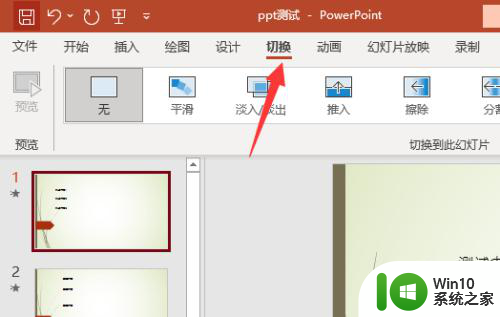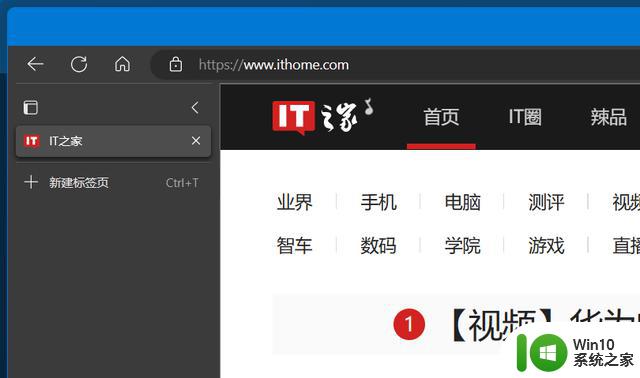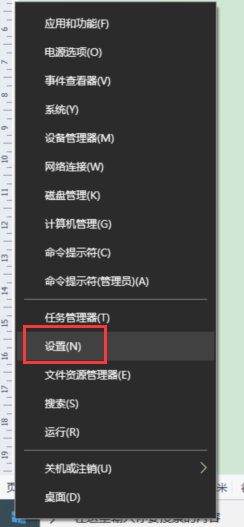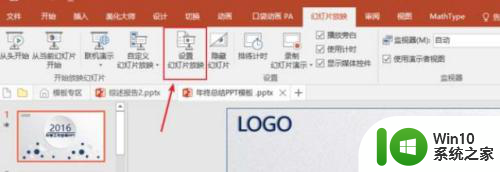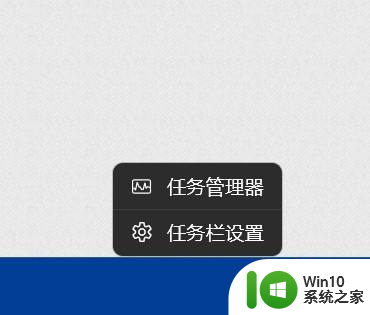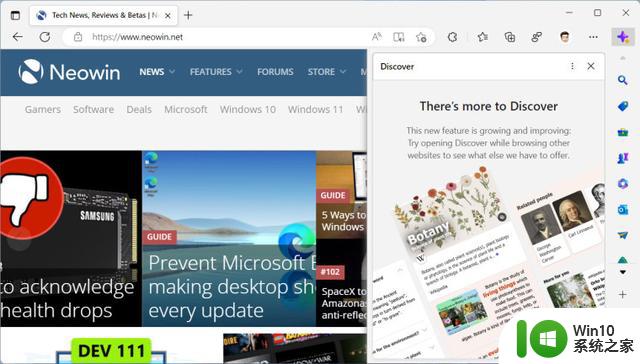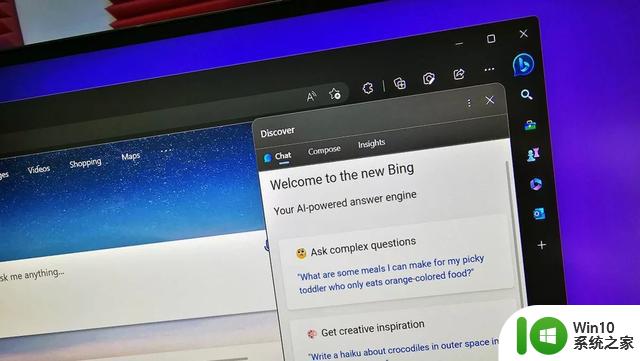幻灯片怎么添加前进和后退按钮 PPT动作按钮如何设置前进到下一项
更新时间:2024-02-04 14:13:24作者:yang
在现代商务、教育和演讲等领域中,幻灯片已成为一种常见的展示工具,为了增强演示的流畅性和交互性,添加前进和后退按钮成为了许多人关注的问题。在PPT中,设置这些动作按钮可以方便地实现从当前幻灯片到下一项的跳转。通过简单的设置操作,不仅可以提高演示效果,还能够使观众更好地理解和参与到演示内容中来。接下来我们将探讨如何在PPT中添加前进和后退按钮,并了解设置这些按钮的方法。
操作方法:
1.
在ppt页面,点击【插入】。
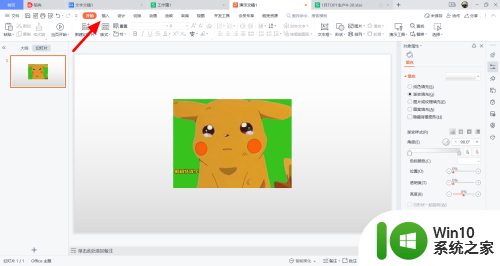
2.在插入选项下,点击【形状】。

3.在形状选项下,选择动作按钮:【前进或下一步】。
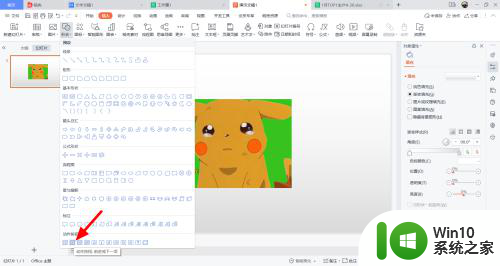
4.在PPT中画出形状,点击【确定】。即可完成设置。
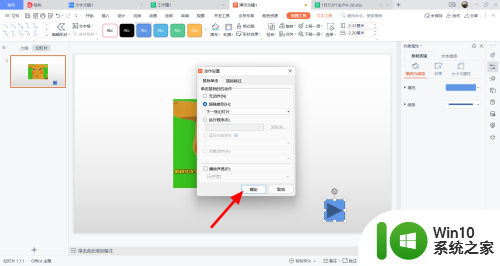
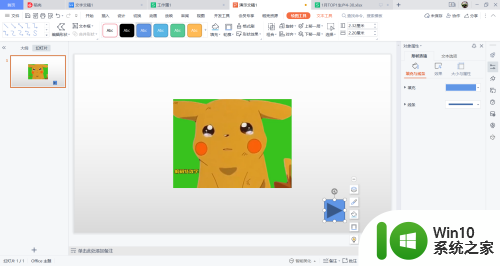
以上就是幻灯片如何添加前进和后退按钮的全部内容,有需要的用户可以按照以上步骤进行操作,希望对大家有所帮助。